Suorita Python-komentosarjoja Power BI Desktopissa
Voit suorittaa Python-komentosarjoja suoraan Power BI Desktopissa ja tuoda tietojoukot Power BI Desktopin tietomalliin. Tästä mallista voit luoda raportteja ja jakaa niitä Power BI -palvelu.
Edellytykset
Jos haluat suorittaa Python-komentosarjoja Power BI Desktopissa, sinun on asennettava Python paikalliseen tietokoneeseesi. Voit ladata Pythonin Python-sivustosta. Nykyinen Python-komentosarjaversio tukee Unicode-merkkejä ja välilyöntejä asennuspolussa.
Power BI:n Python-integrointi edellyttää seuraavien kahden Python-paketin asentamista. Asenna paketit konsolissa tai käyttöliittymässä pip-komentorivityökalulla . pip-työkalu sisältyy uusimpaan Python-versioon.
Pandas on tietojen käsittelyyn ja analysointiin tarkoitettu ohjelmistokirjasto. Pandas tarjoaa tietorakenteita ja toimintoja numeeristen taulukoiden ja aikasarjojen muokkaamiseen. Jotta Python-tiedot voidaan tuoda Power BI:hin, niiden on oltava pandas-tietokehyksessä. Tietokehys on kaksiulotteinen tietorakenne, kuten rivi- ja saraketaulukko.
Matplotlib on Pythonin piirtokirjasto ja sen numeerinen matematiikkalaajennus NumPy. Matplotlib tarjoaa objektipohjaisen ohjelmointirajapinnan kaavioiden upottamiseen Yleisiin graafisiin graafisiin käyttöliittymäsovelluksiin Pythonille, kuten Tkinter, wxPython, Qt tai GTK+.
pip install pandas pip install matplotlib
Ota Python-komentosarjat käyttöön
Python-komentosarjojen ottaminen käyttöön Power BI:ssä:
Valitse Power BI Desktopissa Tiedosto>Asetukset ja vaihtoehdot>Asetukset>Python-komentosarjat. Python-komentosarjan asetukset -sivu tulee näkyviin.
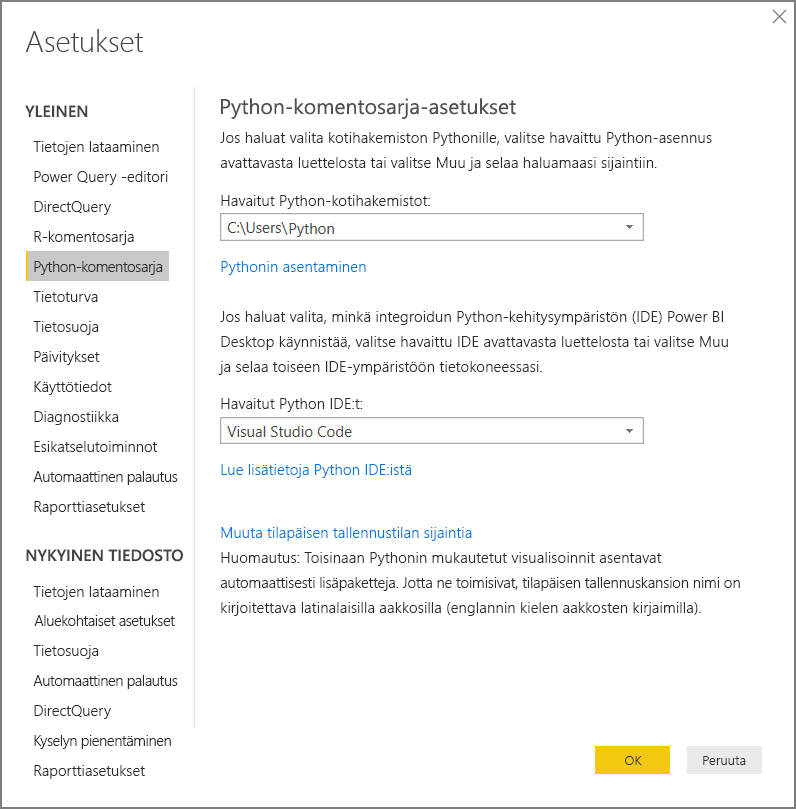
Anna tai muokkaa paikallista Python-asennuspolkua havaitut Python-kotihakemistot -kohdassa. Edellisessä kuvassa Python-asennuksen paikallinen polku on C:\Python. Jos sinulla on useampi kuin yksi paikallinen Python-asennus, muista valita se, jota haluat käyttää.
Valitse OK.
Tärkeä
Power BI suorittaa komentosarjoja suoraan käyttämällä python.exe suoritettavaa tiedostoa Asetukset antamastasi hakemistosta. Python-jakelut, jotka edellyttävät lisävaihetta ympäristön valmistelemiseen, kuten Conda, saattavat epäonnistua. Voit välttää nämä ongelmat käyttämällä virallista Python-jakaumaa kohteesta https://www.python.org. Toinen mahdollinen ratkaisu on käynnistää Power BI Desktop mukautetun Python-ympäristön kehotteesta.
Python-komentosarjan luominen
Luo komentosarja paikalliseen Python-kehitysympäristöön ja varmista, että se suoritetaan onnistuneesti. Python-komentosarjan valmisteluun ja suorittamiseen Power BI Desktopissa liittyy joitakin rajoituksia:
- Vain pandas-kehykset tuodaan, joten varmista, että Power BI:hin tuotavat tiedot esitetään tietokehyksessä.
- Kaikki Python-komentosarjat, joita suoritetaan yli 30 minuuttia, aikakatkaistaan.
- Python-komentosarjan interaktiiviset kutsut kuten odottaminen käyttäjän syötettä pysäyttää komentosarjan suorittamisen.
- Jos määrität työhakemiston Python-komentosarjan sisällä, koko polku on määritettävä työhakemistoon suhteellisen polun sijaan.
- Sisäkkäisiä taulukoita ei tueta.
Tässä on yksinkertainen esimerkki Python-komentosarjasta, joka tuo pandoja ja käyttää tietokehystä:
import pandas as pd
data = [['Alex',10],['Bob',12],['Clarke',13]]
df = pd.DataFrame(data,columns=['Name','Age'])
print (df)
Kun suoritat komentosarjan, saat tuloksesi seuraavan:
Name Age
0 Alex 10.0
1 Bob 12.0
2 Clarke 13.0
Komentosarjan suorittaminen ja tietojen tuominen
Python-komentosarjan suorittaminen:
Valitse Power BI Desktopin valintanauhan Aloitus-ryhmästä Nouda tiedot.
Valitse Nouda tiedot -valintaikkunassa Muu Python-komentosarja> ja valitse sitten Näyttöyhteys. Power BI käyttää python-moduulina uusinta asennettua Python-versiotasi.
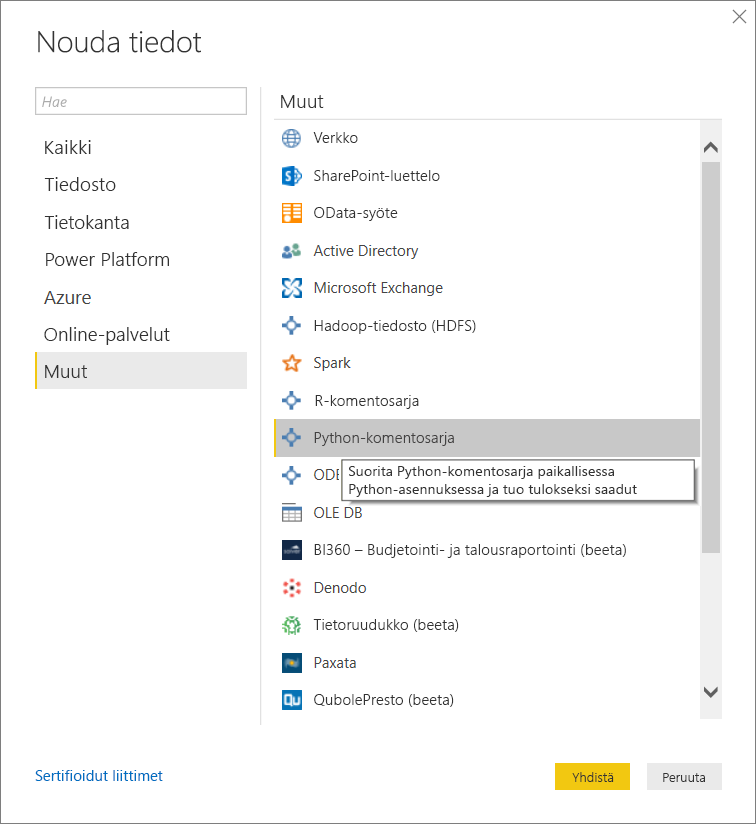
Liitä Python-komentosarjanäytössä Python-komentosarja Komentosarja-kenttään ja valitse OK.
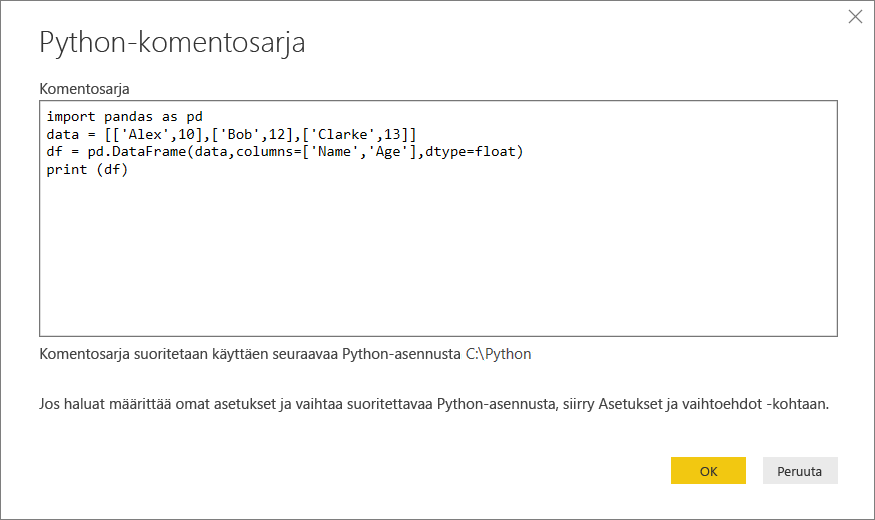
Jos komentosarjan suorittaminen onnistuu, näyttöön avautuu Siirtymistoiminto-ikkuna , ja voit ladata tiedot. Valitse df-taulukkoja valitse sitten Lataa.

Power BI tuo tiedot, ja voit käyttää niitä visualisointien ja raporttien luomiseen. Jos haluat päivittää tiedot, valitse PäivitäPower BI Desktopin valintanauhan Aloitus-ryhmästä . Kun päivität, Power BI suorittaa Python-komentosarjan uudelleen.
Tärkeä
Jos Pythonia ei ole asennettu tai tunnistettu, näyttöön tulee varoitus. Saatat saada varoituksen myös, jos sinulla on useita paikallisia koneasennuksia.
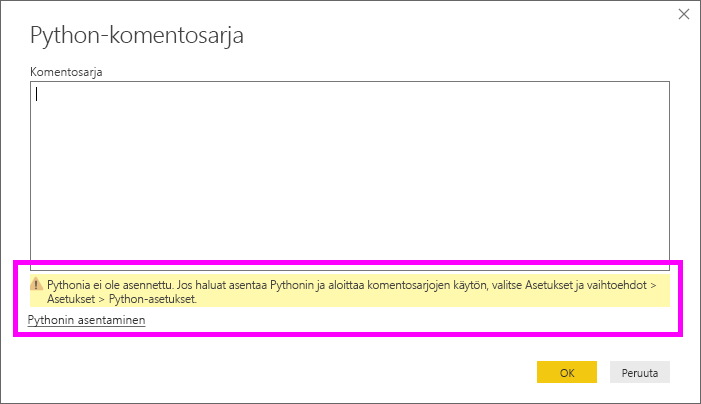
Liittyvä sisältö
Jos haluat lisätietoja Pythonista Power BI:ssä, katso: